Začetni zaslon v sistemih Windows 8 in Windows 8.1 omogoča pripenjanje bližnjice do namizja za hiter dostop. Po pripenjanju bližnjice se na začetnem zaslonu prikaže ploščica z ikono aplikacije in njenim imenom. V operacijskem sistemu Windows 8.1 je Microsoft izboljšal videz takšnih ploščic, tako da je barva ozadja ploščic ustrezala prevladujoči barvi ikone. Edino, kar na začetnem zaslonu manjka, je možnost spreminjanja ikone pripete aplikacije. Poglejmo, kako je to mogoče storiti.
Če želite na začetnem zaslonu spremeniti ikono pripete aplikacije, sledite tem preprostim navodilom:
- Odprite začetni zaslon in z desno miškino tipko kliknite pripeto ikono aplikacije.
- V kontekstnem meniju izberite Odprite lokacijo datoteke element.
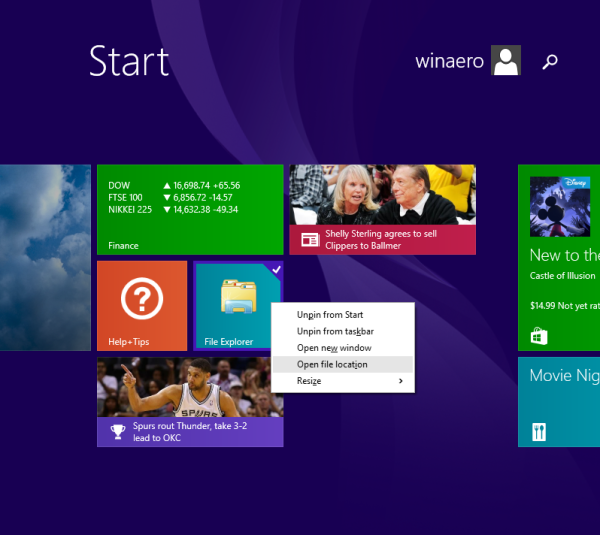
- Na zaslonu se odpre mapa z bližnjico do pripete aplikacije. Datoteka bližnjice do aplikacije bo privzeto izbrana.
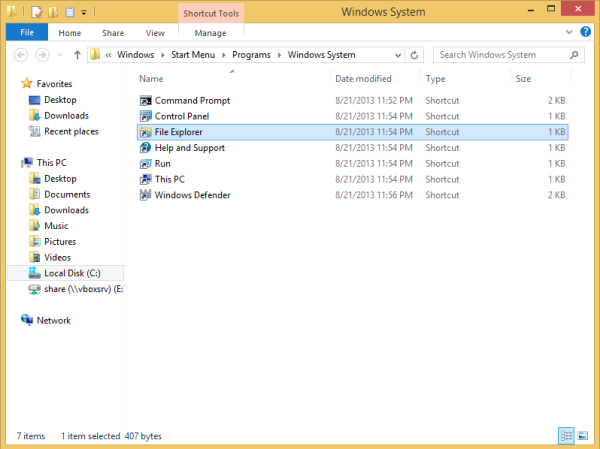
- Odprite njegove lastnosti in pritisnite gumb Spremeni ikono.
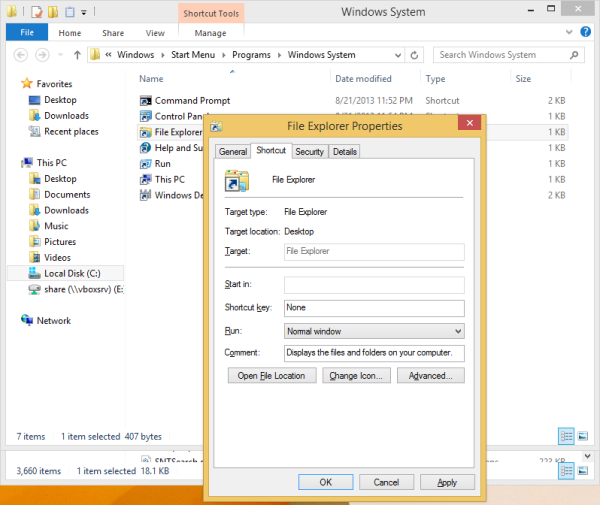
Izberite želeno ikono.
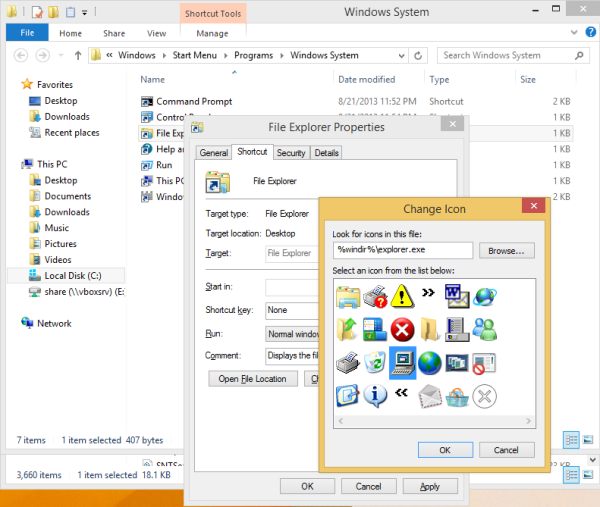
Nasvet: Lepe ikone lahko najdete v datotekah DLL sistema Windows, kot so C: windows system32 shell32.dll, C: windows system32 imageres.dll, C: windows system32 moricons.dll. Zadnja vsebuje zelo starošolske ikone, ki so bile uporabljene v operacijskem sistemu Windows 3.x. - Kliknite Uporabi in zaprite okno Lastnosti.
Zdaj znova pojdite na začetni zaslon. Videli boste novo ikono, ki ste jo pravkar dodelili.
![]()
Če ne, lahko znova zaženite lupino Explorerja ali obnovite predpomnilnik ikon .
Ta trik deluje v operacijskih sistemih Windows 8, Windows 8.1 in novejših.









